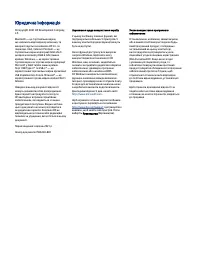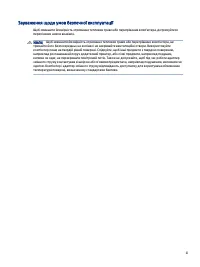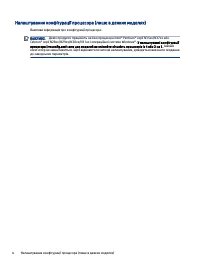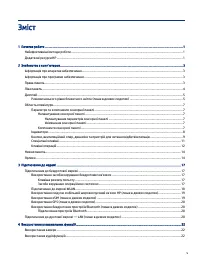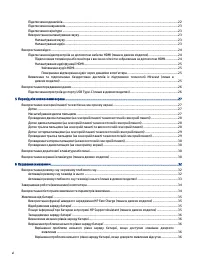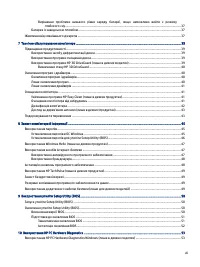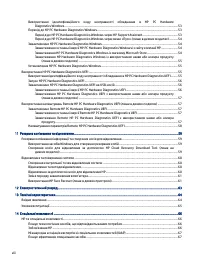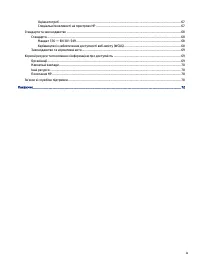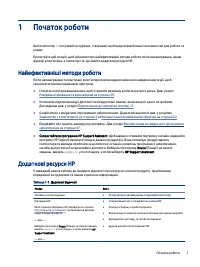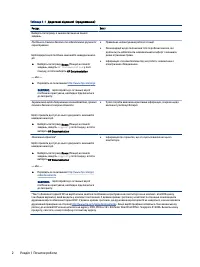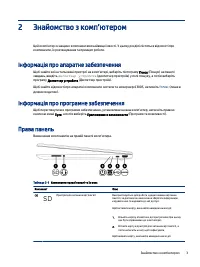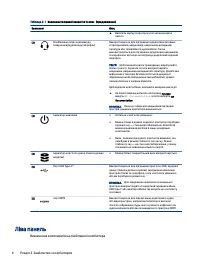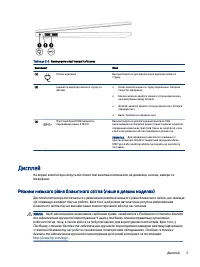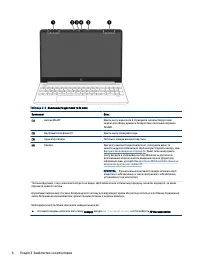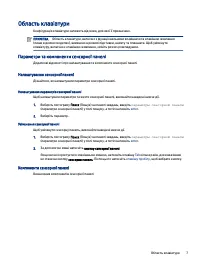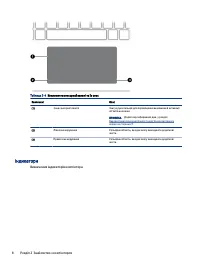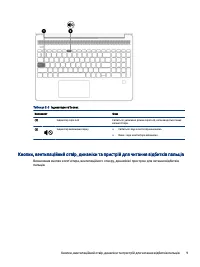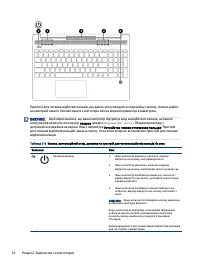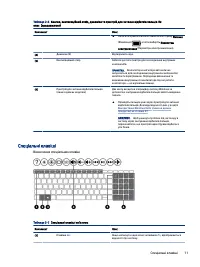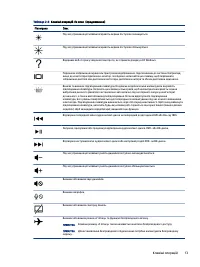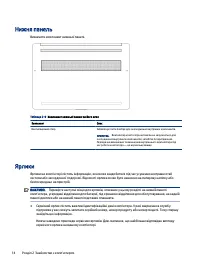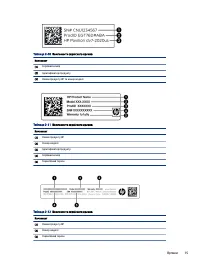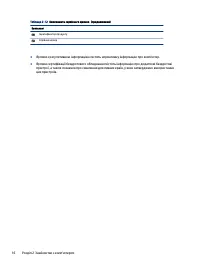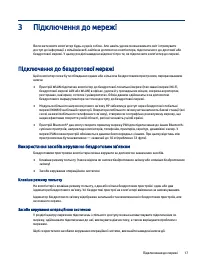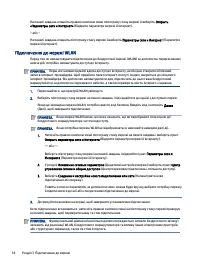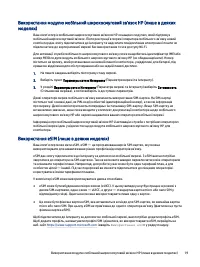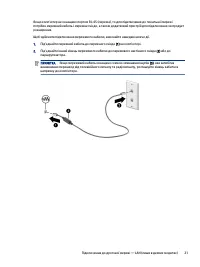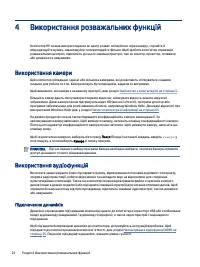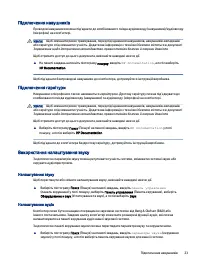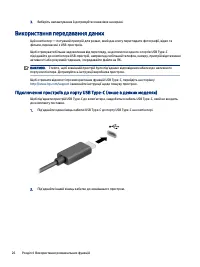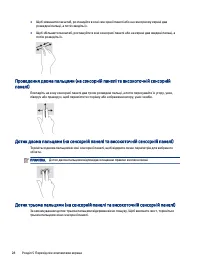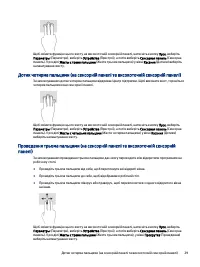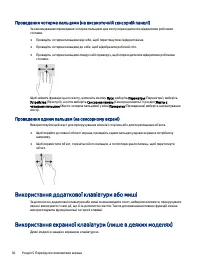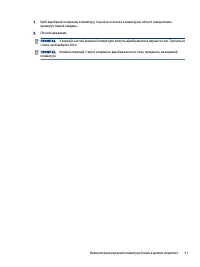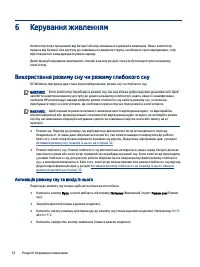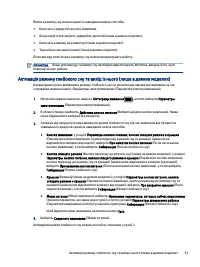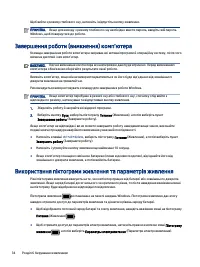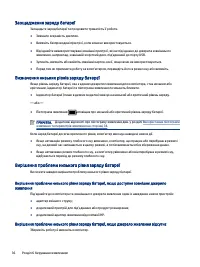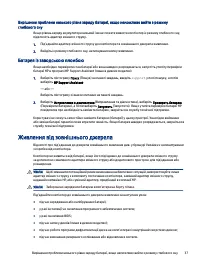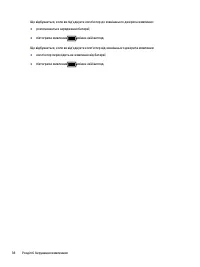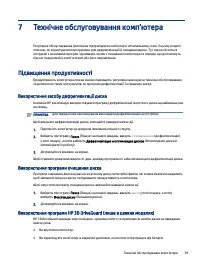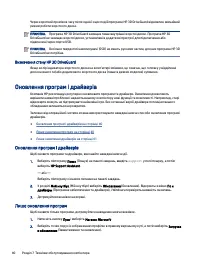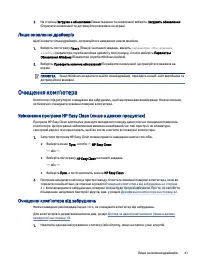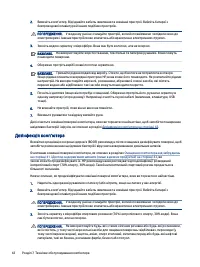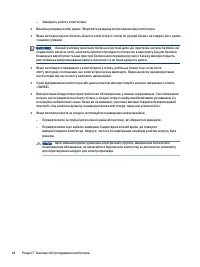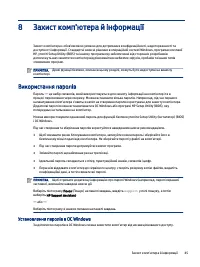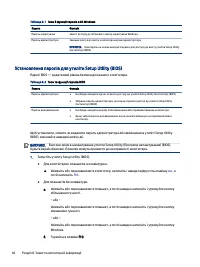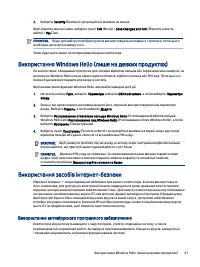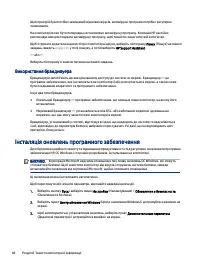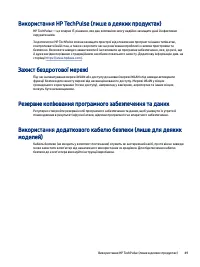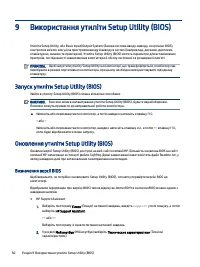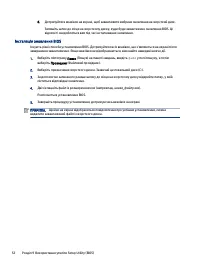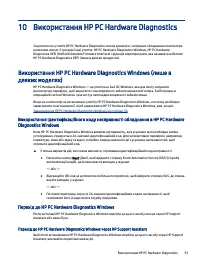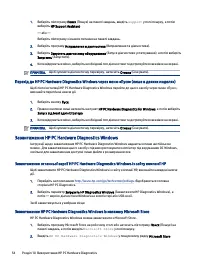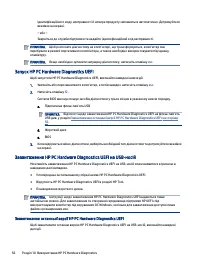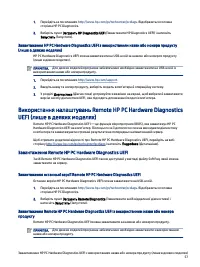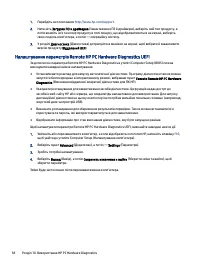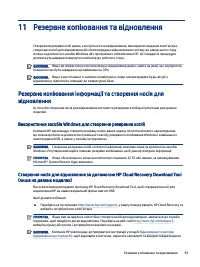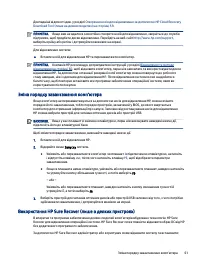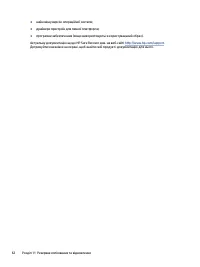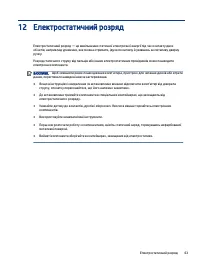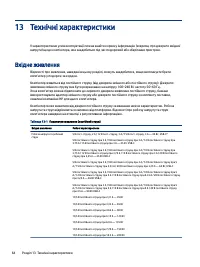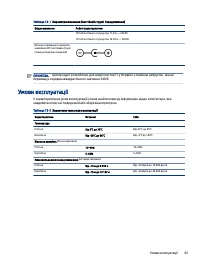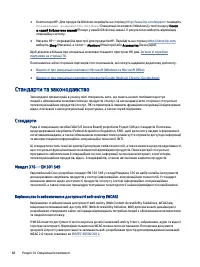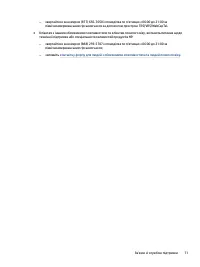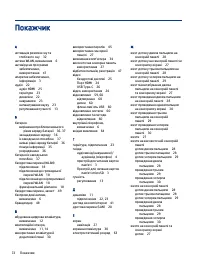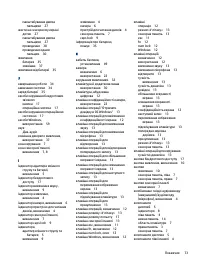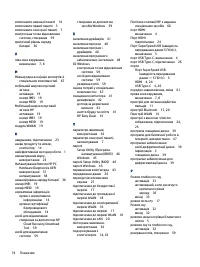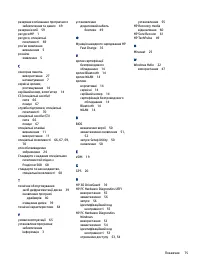Ноутбуки HP 15s-fq5021 (7X8M6EA) - инструкция пользователя по применению, эксплуатации и установке на русском языке. Мы надеемся, она поможет вам решить возникшие у вас вопросы при эксплуатации техники.
Если остались вопросы, задайте их в комментариях после инструкции.
"Загружаем инструкцию", означает, что нужно подождать пока файл загрузится и можно будет его читать онлайн. Некоторые инструкции очень большие и время их появления зависит от вашей скорости интернета.
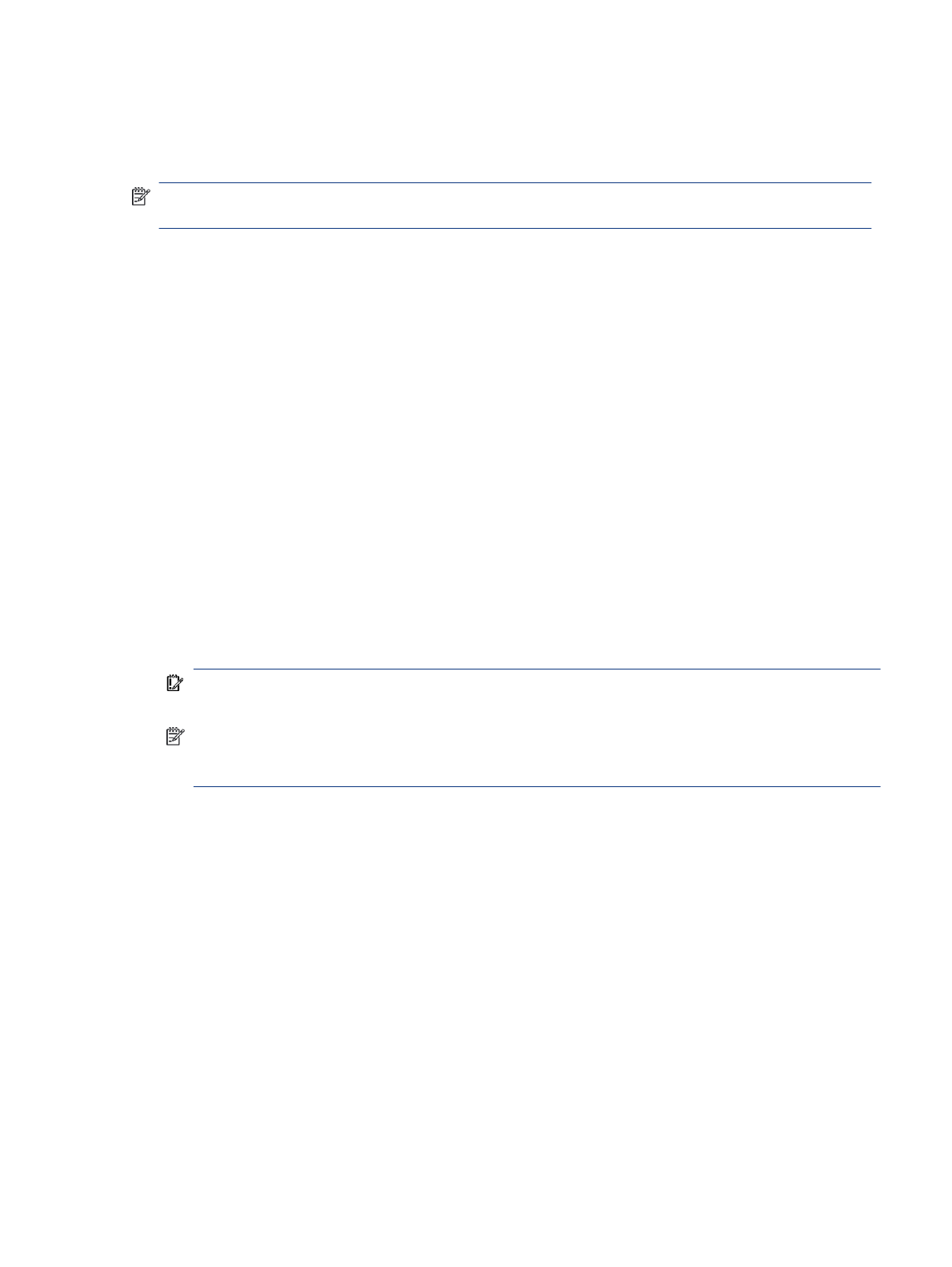
2.
Виберіть Security (Безпека) і дотримуйтеся вказівок на екрані.
Щоб зберегти внесені зміни, виберіть пункт Exit (Вихід) > Save Changes and Exit (Зберегти зміни та
вийти) > Yes (Так).
ПРИМІТКА.
Якщо для вибору потрібних пунктів використовуються клавіші зі стрілками, після цього
необхідно натиснути клавішу
enter
.
Зміни буде застосовано після перезавантаження комп’ютера.
Використання Windows Hello (лише на деяких продуктах)
На комп’ютерах, обладнаних пристроєм для читання відбитків пальців або інфрачервоною камерою, за
допомогою Windows Hello можна зареєструвати обличчя, відбиток пальця або PIN-код. Після цього їх
можна буде використовувати для входу в систему.
Щоб налаштувати функцію Windows Hello, виконайте наведені далі дії.
1.
Натисніть кнопку Пуск, виберіть Параметри, виберіть Облікові записи, а потім виберіть Параметри
входу.
2.
Якщо у вас немає пароля, ви повинні додати його, перш ніж використовувати інші параметри
входу. Виберіть Пароль, а потім виберіть Додати.
3.
Виберіть Распознавание отпечатков пальцев Windows Hello (Розпізнавання відбитків пальців
Windows Hello) або Распознавание лиц Windows Hello (Розпізнавання облич Windows Hello), а потім
виберіть Настроить (Налаштування).
4.
Виберіть пункт Приступить (Початок роботи) і дотримуйтеся вказівок на екрані щодо реєстрації
відбитків пальців або даних обличчя та встановлення PIN-коду.
ВАЖЛИВО.
Щоб уникнути проблем під час входу в систему через зчитування відбитків пальців,
переконайтеся, що пристрій зареєстрував відбиток з усіх боків.
ПРИМІТКА.
Довжина PIN-коду не обмежена. За замовчуванням можна використовувати лише
цифри. Щоб мати можливість використовувати символи алфавіту та спеціальні символи,
установіть прапорець Використовуйте символи та букви.
Використання засобів інтернет-безпеки
Мережа й Інтернет — місця підвищеної небезпеки для вашого комп’ютера. Коли ви використовуєте
його, наприклад, для доступу до електронної пошти, підвищується ризик ураження комп’ютерними
вірусами, шпигунським програмним забезпеченням тощо. Для захисту комп’ютера на ньому попередньо
інстальовано ознайомлювальну версію ПЗ, яке включає функції антивірусної програми й брандмауера.
Щоб пристрій був постійно захищений від нових вірусів та інших загроз, програмне забезпечення
потрібно регулярно оновлювати. Компанія HP настійно рекомендує оновити ознайомлювальну версію
цього ПЗ чи придбати інше, щоб повністю захистити комп’ютер.
Використання антивірусного програмного забезпечення
Комп’ютерні віруси можуть виводити з ладу програми, утиліти, операційну систему, а також
перешкоджати їх нормальній роботі. Антивірусні програми виявляють більшість вірусів, знищують їх
і переважно відновлюють нормальне функціонування системи.
Використання Windows Hello (лише на деяких продуктах)
47
Характеристики
Остались вопросы?Не нашли свой ответ в руководстве или возникли другие проблемы? Задайте свой вопрос в форме ниже с подробным описанием вашей ситуации, чтобы другие люди и специалисты смогли дать на него ответ. Если вы знаете как решить проблему другого человека, пожалуйста, подскажите ему :)